- článek
- 05/14/2020
- 4 zápis ke čtení
-
-
 R
R -
 n
n -
 m
m -
 t
t -
 n
n
-
Autor: Tali Smith
Úvod
webová platforma Microsoft® je výkonná sada nástrojů, serverů a technologiíoptimalizováno pro vytváření a hostování webových aplikací a řešení nové generace. Základem webové platformy Microsoft je Windows Server® 2008, Windows Server® 2008 R2 nebo jiná verze operačního systému Windows Server®. Windows Server 2008 R2 přichází s internetovými informačními službami 7.5 (IIS 7.5), webovým serverem a platformou vylepšenou bezpečností pro vývoj a spolehlivý hosting webových aplikací a služeb. Windows Server 2008 je dodáván s IIS 7.0. IIS 7.0 a 7.5 (společně známé jako IIS 7) obsahují komponentní architekturu pro větší flexibilitu a kontrolu. Služba IIS 7 a vyšší také poskytuje zjednodušenou správu a výkonné funkce diagnostiky a odstraňování problémů. Rozšíření Správce služby IIS usnadňují správu místních a vzdálených webových serverů.
IIS 7 a vyšší, spolu s Microsoft®. NET Framework 3.0, poskytuje komplexní platformu pro vytváření aplikací. Služba IIS navíc hraje ústřední roli při sjednocování technologií webové platformy Microsoft-Microsoft® ASP.NET, webové služby Windows® Communication Foundation (WCF) a služby Windows® SharePoint®.
tento článek popisuje obecné postupy pro instalaci systému Windows Server 2008 nebo Windows Server 2008 R2; odkazy pro podrobnější informace naleznete v celém článku. Po instalaci systému Windows Server 2008 nebo Windows Server 2008 R2 budete muset nainstalovat službu IIS.
edice operačního systému
Windows Server 2008 a Windows Server 2008 R2 jsou k dispozici ve více vydáních, aby podporovaly různé potřeby serverů a pracovní zátěže organizací. Čtyři hlavní edice zahrnují Windows Server® 2008 R2 Standard, Windows Server® 2008 R2 Enterprise, Windows Server® 2008 R2 Datacenter a Windows® Web Server 2008 R2 (nebo Windows Server® 2008 Standard, Windows Server® 2008 Enterprise, Windows Server® 2008 Datacenter a Windows® Web Server 2008). Podrobnější informace o různých vydáních systému Windows Server 2008 R2 a Windows Server 2008 naleznete v přehledu edic.
hardwarové požadavky
procesor – výkon procesoru závisí nejen na taktovací frekvenci procesoru, ale také na počtu procesorových jader a velikosti mezipaměti procesoru. Níže jsou uvedeny požadavky na procesor:
- minimální: 1 GHz (pro procesory x86) nebo 1,4 GHz (pro procesory x64)
- doporučeno: 2 GHz nebo rychlejší
RAM – níže jsou uvedeny požadavky na RAM:
- minimální: 512 MB
- doporučeno: 2 GB nebo více
- Maximum (32bitové systémy): 4 GB (pro Windows Server 2008 Standard) nebo 64 GB (pro Windows Server 2008 Enterprise nebo Windows Server 2008 Datacenter)
- Maximum (64bitové systémy): 32 GB (pro Windows Server 2008 Standard) nebo 2 terabajty (pro Windows Server 2008 Enterprise, Windows Server 2008 Datacenter nebo Windows Server® 2008 pro systémy založené na Itaniu)
požadavky na místo na disku – níže jsou uvedeny přibližné požadavky na místo na disku pro systémový oddíl. Operační systémy založené na itaniu a x64 se budou lišit od těchto odhadů. Pokud instalujete systém přes síť, může být vyžadováno další místo na disku:
-
minimální: 10 GB
-
doporučeno: 40 GB nebo více
Poznámka
počítače s více než 16 GB paměti RAM vyžadují více místa na disku pro stránkování, hibernaci a výpis souborů.
-
jednotka DVD-ROM
-
Super VGA (800 x 600) nebo monitor s vyšším rozlišením
-
klávesnice a myš (nebo jiné kompatibilní polohovací zařízení)
viz hardwarové a softwarové požadavky pro instalaci SQL Server 2008 pro více informací.
instalace systému Windows Server 2008 R2 nebo Windows Server 2008
nastavení systému Windows Server 2008 nebo Windows Server 2008 R2 funguje v několika fázích: nejprve budete vyzváni k zadání základních informací, včetně toho, kam chcete nainstalovat systém Windows®.
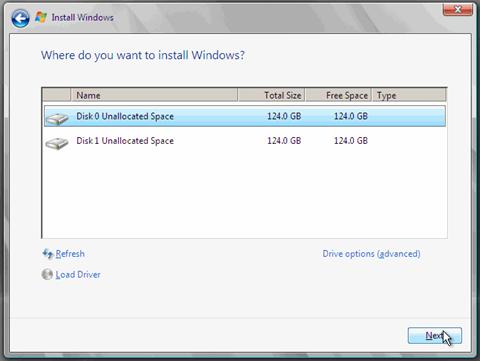
Obrázek 1: uveďte základní informace
poté postup nastavení zkopíruje soubory a restartuje počítač. Postup nastavení je ukončen představením nabídky počáteční konfigurační úkoly, kterou můžete použít k úpravě konfigurace serveru pro vaše konkrétní potřeby. Podrobné pokyny naleznete v části Instalace systému Windows Server 2008 R2 nebo instalace systému Windows Server 2008.
volba jádra serveru
Všimněte si, že můžete zvolit instalaci jádra serveru—minimální instalaci serveru operačního systému. S přidáním .NET Framework to Server Core v systému Windows Server 2008 R2 je možnost instalace jádra serveru ještě přitažlivější pro ty, kteří chtějí pro hostování svých aplikací používat server s velmi nízkou stopou. Podrobné pokyny naleznete v příručce Začínáme s instalací jádra serveru.
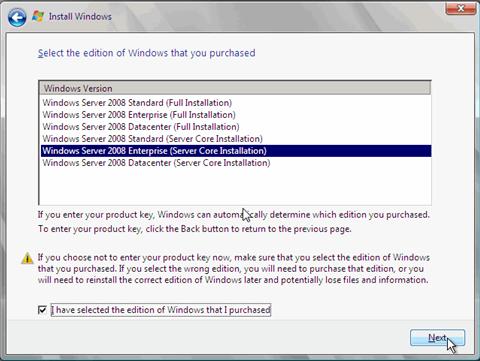
Obrázek 2: Volba jádra serveru
s možností instalace jádra serveru není tradiční rozhraní Windows nainstalováno, takže musíte nakonfigurovat server z příkazového řádku. Pokud používáte instalaci jádra serveru, nemůžete nainstalovat některé moduly, které se spoléhají na. NET Framework nebo spravovaný kód. Pro více informací, viz Použití jádra serveru.
Konfigurace systému Windows Server 2008 R2 nebo Windows Server 2008
po dokončení nastavení systému Windows Server 2008 nebo Windows Server 2008 R2 se poprvé přihlaste k serveru a automaticky se otevře okno úlohy počáteční konfigurace. Nyní můžete nakonfigurovat nový server pomocí příkazů v okně počáteční konfigurační úkoly.
mezi konfigurační úkoly patří nastavení hesla správce (výchozí je prázdné), změna názvu účtu správce pro zlepšení zabezpečení vašeho serveru (výchozí je „správce“), připojení serveru k existující doméně (výchozí je „pracovní skupina“), změna názvu počítače (výchozí je náhodně generovaný název), Povolení vzdálené plochy pro server a povolení Windows® Update (výchozí je vypnuto) a Windows ® Firewall (výchozí je zapnuto). Další informace naleznete v části úlohy počáteční konfigurace systému Windows Server.
odkazy pro další informace
- Windows Server 2008 R2.
- Optimalizace Vaší Základní Infrastruktury.
- Úvod do nasazení systému Windows Server 2008.
- Instalace Systému Windows Server 2008.
- porovnání vydání podle možnosti instalace jádra serveru.
